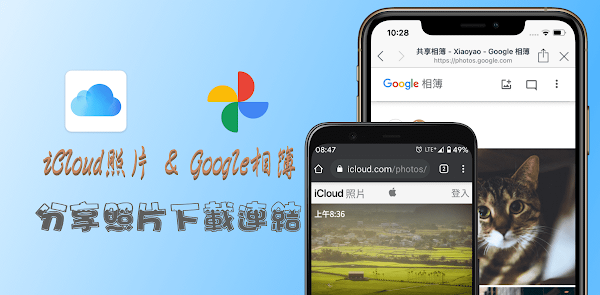
如果想以網頁連結方式分享照片,不必找其他服務,iPhone 的 iCloud 照片和 Android 的 Google 相簿即可產生分享網址,可以線上檢視照片和一鍵打包下載,各廠牌手機都能互相分享。
iPhone/iCloud 照片操作說明:
iPhone 手機打開系統「設定」→「照片」先確認「iCloud 照片」已經開啟,才能在分享照片時選擇拷貝 iCloud 連結。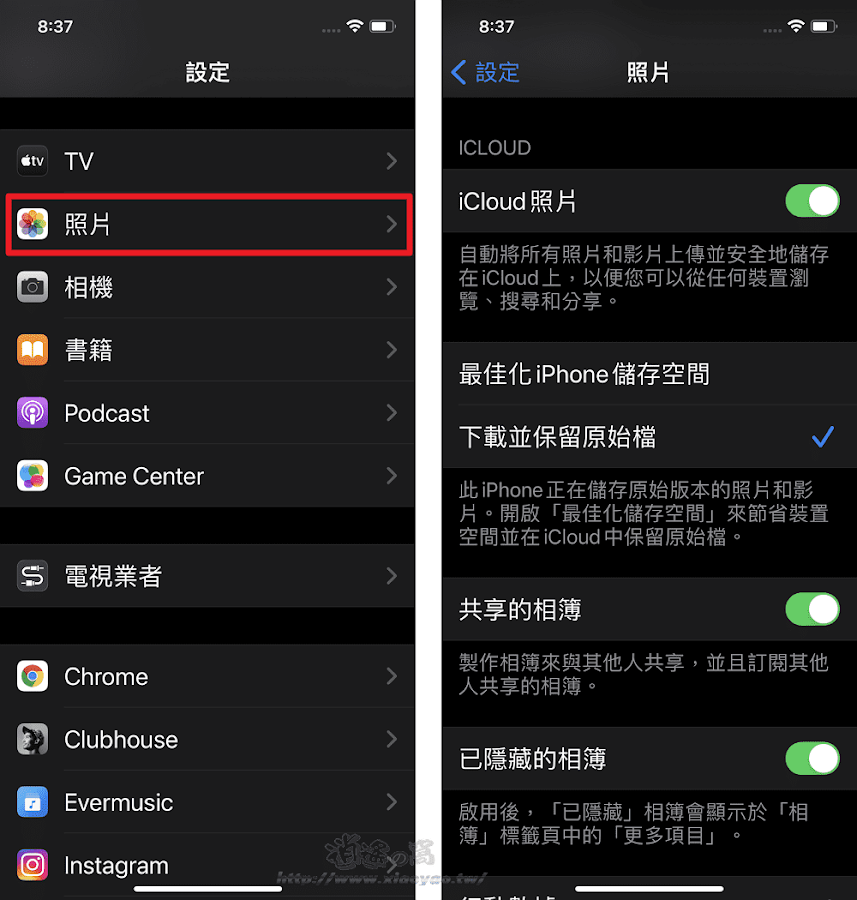
在相簿 App「選取」想要分享的照片再按下「分享鍵」。

分享方式選擇「拷貝 iCloud 連結」就會產生線上檢視(下載)網址並保存到剪貼簿。

以其他管道(Email 或通訊軟體)將網址傳送出去, 對方打開網址即可查看照片,電腦和行動裝置都可以瀏覽檢視。

在分享網頁點擊「下載」即可儲存全部照片或單獨檢視下載某張照片,有 iCloud 帳號可以選擇「登入並輸入」將照片保存到雲碟空間。

產生 iCloud 連結來分享照片後,在相簿 App 的「為您推薦」會看到最近分享,可以隨時停止分享。(註:iCloud 連結只有一個月存活時間,未停止分享也會在時間結束後自動失效。)

Android/Google 相簿操作說明:
使用 Google 相簿同樣勾選照片後按下「分享鍵」,即使沒有打開自動備份功能也能產生分享連結。

分享方式點選「建立連結」(未開啟自動備份會在此時上傳照片),接著會顯示已複製連結。

與 iCloud 連結相同,打開網址即可線上檢視照片也能一鍵全部下載。
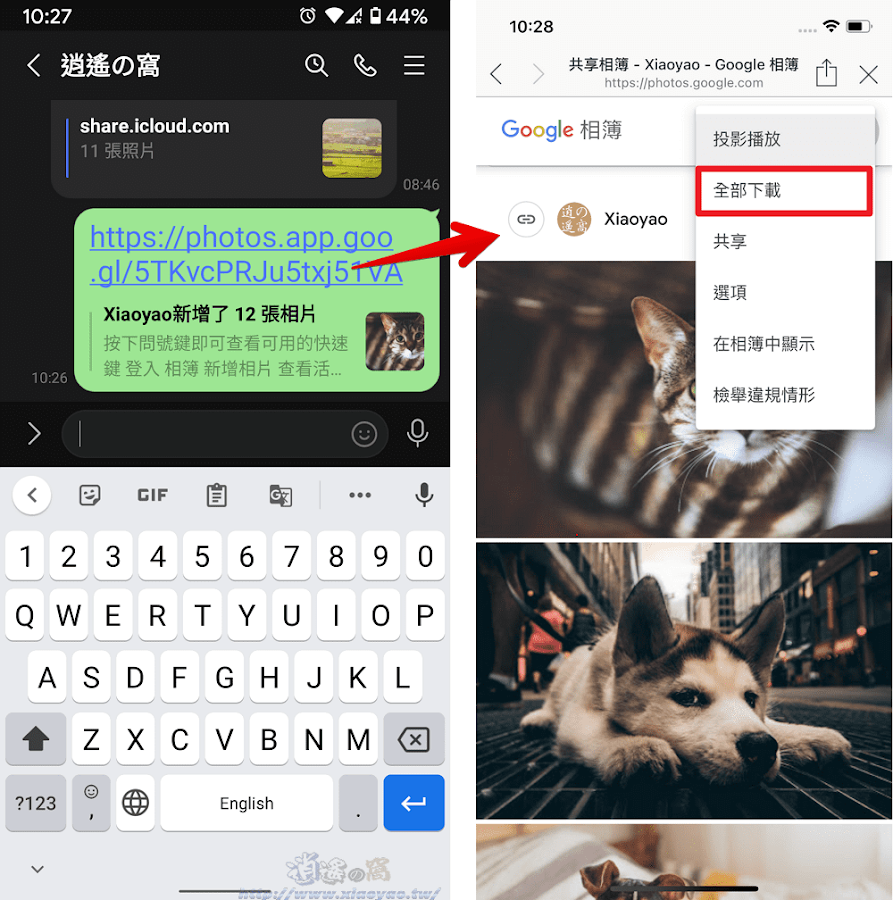
如果想要停止分享,擁有存取權限(建立連結)的人打開網址可以選擇「刪除相簿」,在刪除時會提醒相簿將無法復原,而相片和影片會繼續保存於 Google 雲端相簿。(補充:只會刪除分享相簿(連結)卻不會刪除雲端空間的照片和影片。)



0 留言